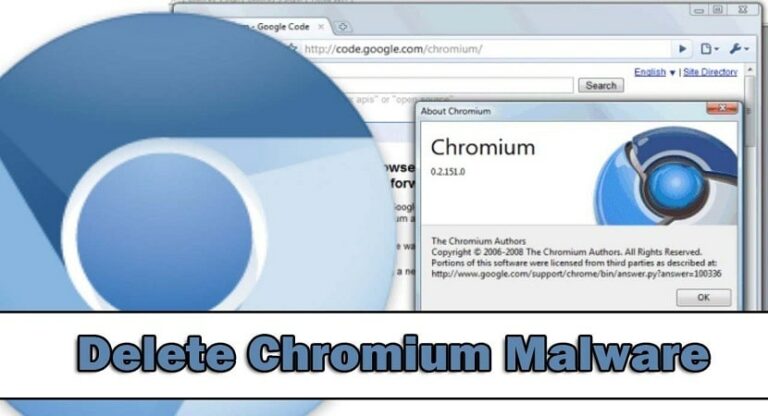Как отключить регулирование процессора в Windows 11: 6 простых шагов
Вы думаете о том, как отключить регулирование процессора в Windows 11? Вы заинтересованы в максимальном использовании возможностей вашего процессора и повышении производительности? В этой статье будет рассмотрено, как остановить регулирование ЦП в Windows 11.
Чтобы отключить регулирование ЦП в Windows 11, проверьте температуру ЦП, создайте резервную копию данных, откройте параметры электропитания, выберите план электропитания, настройте дополнительные параметры питания, найдите Управление питанием процессора, отключите регулирование, примените настройки и перезагрузите компьютер. Будьте осторожны с повышенным энергопотреблением и выделением тепла. Чтобы узнать больше, продолжайте читать.
Регулирование ЦП — это термин, используемый для описания того, как компьютерные системы снижают вычислительную мощность центрального процессора (ЦП), чтобы избежать перегрева и сэкономить энергию. Хотя регулирование имеет свои преимущества, оно также может снизить производительность и ухудшить взаимодействие с пользователем. Для достижения оптимальной производительности системы и предотвращения ненужного замедления в Windows 11 важно управлять регулированием ЦП. Теперь давайте узнаем, как отключить регулирование ЦП в Windows 11. Что такое безопасная температура ЦП? Проверьте, чтобы знать.
Что такое троттлинг процессора?
Регулирование процессора — это метод, используемый компьютерными системами для управления производительностью центрального процессора (ЦП) путем снижения его рабочего напряжения или тактовой частоты. Он используется для сохранения мощности и предотвращения перегрева процессора.
Процессор выделяет тепло, когда он работает на высоких частотах в течение длительного времени или при высоких рабочих нагрузках. Процессор может быть поврежден, если температура превысит безопасный предел. Чтобы предотвратить это, активируется регулирование ЦП, чтобы ограничить выделение тепла за счет замедления скорости обработки ЦП.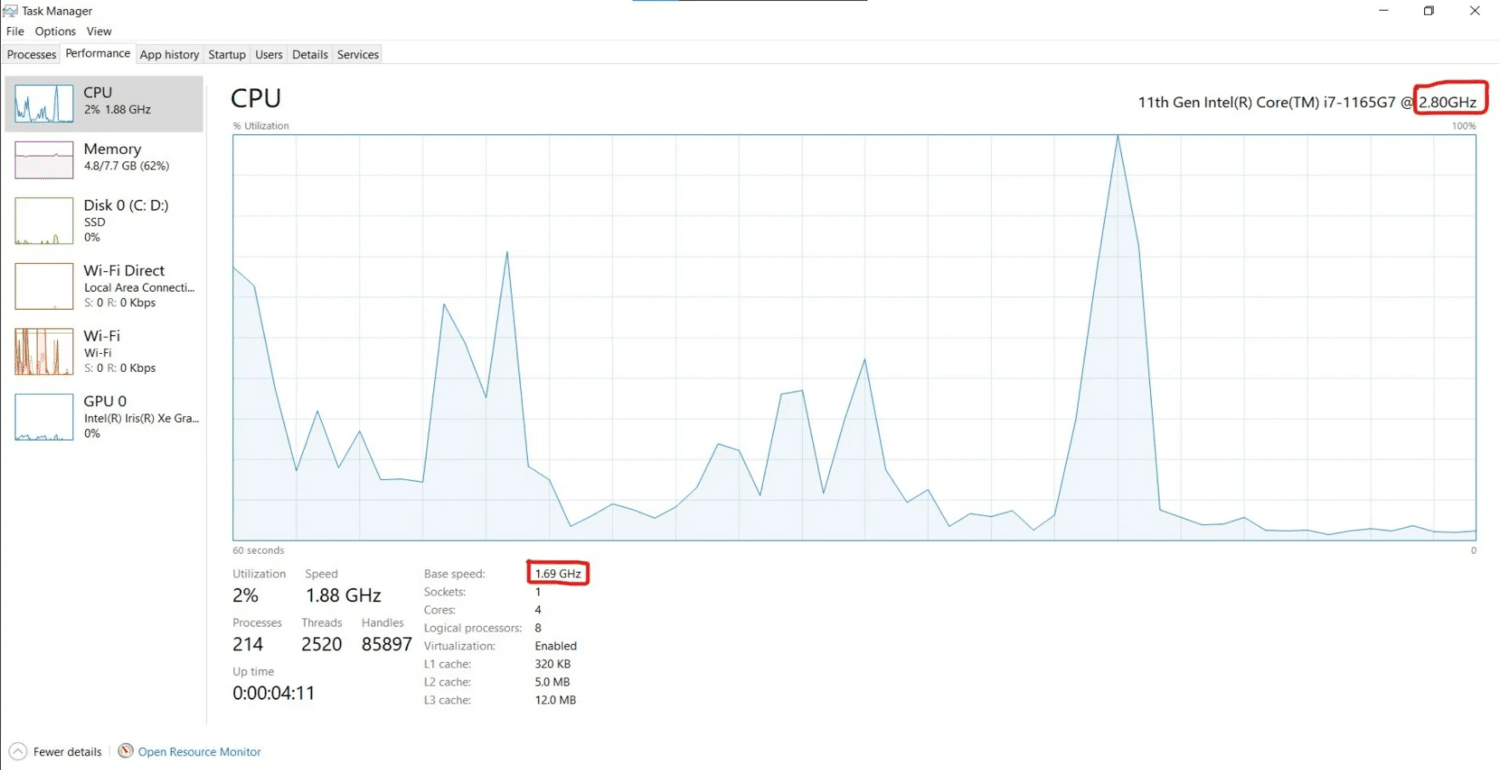
Существует несколько причин регулирования процессора. Одной из частых причин является термическое регулирование, когда температура процессора превышает заданный предел, установленный производителем. Другие соображения включают регулирование тока и регулирование мощности. Недавнее регулирование происходит, когда система питания ЦП не может обеспечить достаточный ток для удовлетворения требований к производительности. Регулирование мощности означает снижение энергопотребления процессора для продления срока службы батареи.
Регулирование ЦП может быть вызвано элементами, связанными с программным обеспечением, такими как неправильные настройки питания, устаревшие драйверы или ресурсоемкие приложения. Чтобы сохранить стабильность системы, остановить снижение производительности и обеспечить срок службы ЦП, важно устранить эти причины и соответствующим образом управлять регулированием ЦП.
См. также: Программное обеспечение для мониторинга температуры процессора | Список 18 лучших
Почему вы можете захотеть отключить регулирование процессора
Когда дело доходит до минимизации перегрева и сохранения энергии, регулирование ЦП может оказаться полезным, но в некоторых случаях вам может потребоваться отключить его, чтобы повысить производительность.
Раскрытие полной мощности вашего процессора является одной из основных причин устранения регулирования процессора. Регулирование снижает тактовую частоту процессора, что может ухудшить его вычислительную способность. Регулирование можно отключить, чтобы позволить ЦП работать с максимальной эффективностью, что приводит к более быстрой и плавной работе, особенно при запуске ресурсоемких приложений или выполнении ресурсоемких задач, таких как игры или редактирование видео.  Если вам нужна постоянная производительность, удаление регулирования ЦП также может быть полезным. Когда ЦП достигает определенного предела температуры или мощности, активируется регулирование, что может привести к изменениям производительности. Процессор работает с постоянной скоростью, когда регулирование отключено, обеспечивая надежную и предсказуемую производительность.
Если вам нужна постоянная производительность, удаление регулирования ЦП также может быть полезным. Когда ЦП достигает определенного предела температуры или мощности, активируется регулирование, что может привести к изменениям производительности. Процессор работает с постоянной скоростью, когда регулирование отключено, обеспечивая надежную и предсказуемую производительность.
Очень важно помнить, что отключение регулирования ЦП несет в себе определенные возможные опасности. Отключение функции безопасности регулирования, которая предотвращает перегрев процессора, может привести к увеличению нагрева. Если не принять правильные меры по охлаждению, это может привести к повреждению процессора или других частей вашей системы.
См. также: Процессор работает на 100? Проблема решена [Complete Guide 2023]
Действия по отключению регулирования ЦП в Windows 11
Крайне важно понимать, что изменение настроек системы при устранении регулирования ЦП в Windows 11 может иметь негативные последствия, если все сделано неправильно. Вот некоторые подготовительные обследования и меры безопасности, о которых следует подумать:
Проверьте температуру процессора
Убедитесь, что температура вашего процессора остается ниже допустимых пределов.  Даже без серьезных рабочих нагрузок отключение дроссельной заслонки может быть не очень хорошей идеей, если он постоянно перегревается. Убедитесь, что в вашей системе предусмотрены достаточные методы охлаждения.
Даже без серьезных рабочих нагрузок отключение дроссельной заслонки может быть не очень хорошей идеей, если он постоянно перегревается. Убедитесь, что в вашей системе предусмотрены достаточные методы охлаждения.
Копия важных данных
Всегда создавайте резервные копии важных данных и файлов перед внесением изменений, чтобы остановить регулирование ЦП. Это действует как запасной план, если что-то пойдет не так.
Теперь давайте продолжим пошаговое руководство по отключению регулирования ЦП в Windows 11:
- Откройте страницу параметров электропитания: выберите «Параметры электропитания» в контекстном меню, щелкнув правой кнопкой мыши кнопку «Пуск».
- Выберите желаемую энергетическую стратегию: выберите существующую схему электропитания или ту, которую вы хотите изменить, в поле «Параметры электропитания». Выберите «Изменить настройки плана» рядом с планом электропитания, который вы хотите использовать.
- Расширенные настройки электропитания. Чтобы изменить дополнительные настройки электропитания, выберите «Изменить дополнительные настройки электропитания в следующем окне».
- Найдите управление питанием процессора. Параметр «Управление питанием процессора» можно найти и развернуть в окне «Дополнительные настройки».
- Отключите регулирование ЦП. В настройках «Управление питанием процессора» найдите параметры, влияющие на регулирование ЦП, например «Максимальное состояние процессора», «Минимальное состояние процессора» или «Политика охлаждения системы». Отключите регулирование мощности или температуры, отрегулировав эти параметры. Опция «100%» также является опцией, поэтому установите значения на максимально возможные уровни.
- Перезагрузка после применения настроек: нажмите «Применить» и «ОК», чтобы сохранить настройки после внесения необходимых изменений. Чтобы изменения вступили в силу, перезагрузите компьютер. Вы также можете сделать это, когда ищете «как отключить регулирование процессора в Windows 10».
Отключение регулирования ЦП может сократить срок службы вашего ЦП из-за выделения большего количества тепла и потребления большего количества электроэнергии. После отключения регулирования внимательно следите за своей системой, чтобы гарантировать стабильность, и, при необходимости, примите меры по охлаждению.
См. Также: 12 лучших бесплатных онлайн-программ для стресс-тестирования процессора [Updated]
Альтернативные методы и инструменты для отключения регулирования процессора
Вот два других метода, как отключить регулирование ЦП в Windows 11, если вы ищете альтернативы:
Использование стороннего программного обеспечения
Вы можете регулировать регулирование процессора и изменять параметры производительности с помощью различных сторонних программ. По сравнению с настройками электропитания Windows по умолчанию эти утилиты предоставляют более сложные возможности настройки. 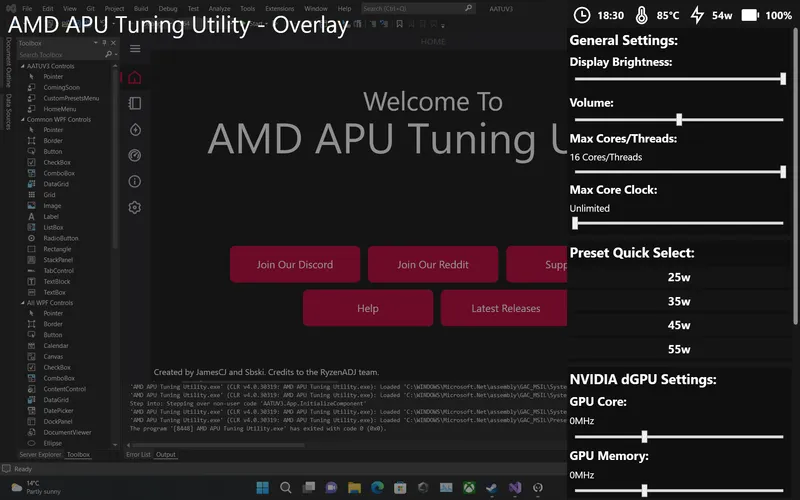 Примерами являются AMD Ryzen Master, Intel Extreme Tuning Utility (XTU) и ThrottleStop. Перед использованием убедитесь, что любое стороннее программное обеспечение, которое вы используете, совместимо с вашим процессором и версией операционной системы, а затем используйте его в соответствии с инструкциями разработчика. С их помощью вы можете отключить регулирование процессора. Как определить, что процессор мертв? Проверьте, чтобы узнать предупреждающие знаки.
Примерами являются AMD Ryzen Master, Intel Extreme Tuning Utility (XTU) и ThrottleStop. Перед использованием убедитесь, что любое стороннее программное обеспечение, которое вы используете, совместимо с вашим процессором и версией операционной системы, а затем используйте его в соответствии с инструкциями разработчика. С их помощью вы можете отключить регулирование процессора. Как определить, что процессор мертв? Проверьте, чтобы узнать предупреждающие знаки.
Регулировка настроек BIOS/UEFI
Изменение параметров регулирования ЦП с помощью интерфейса BIOS/UEFI предоставляет дополнительную возможность. Нажмите определенную клавишу, когда ваш компьютер сможет получить доступ к настройкам BIOS/UEFI. Эта информация часто отображается на экране. Найдите «Enhanced Intel SpeedStep Technology» или «Intel Turbo Boost» с управлением питанием или настройками ЦП. Отключите эти параметры или внесите соответствующие изменения, чтобы избежать или уменьшить регулирование ЦП. Очень важно помнить, что доступ к настройкам BIOS/UEFI и внесение изменений требует осторожности, поскольку ошибки могут привести к нестабильности или повреждению системы. 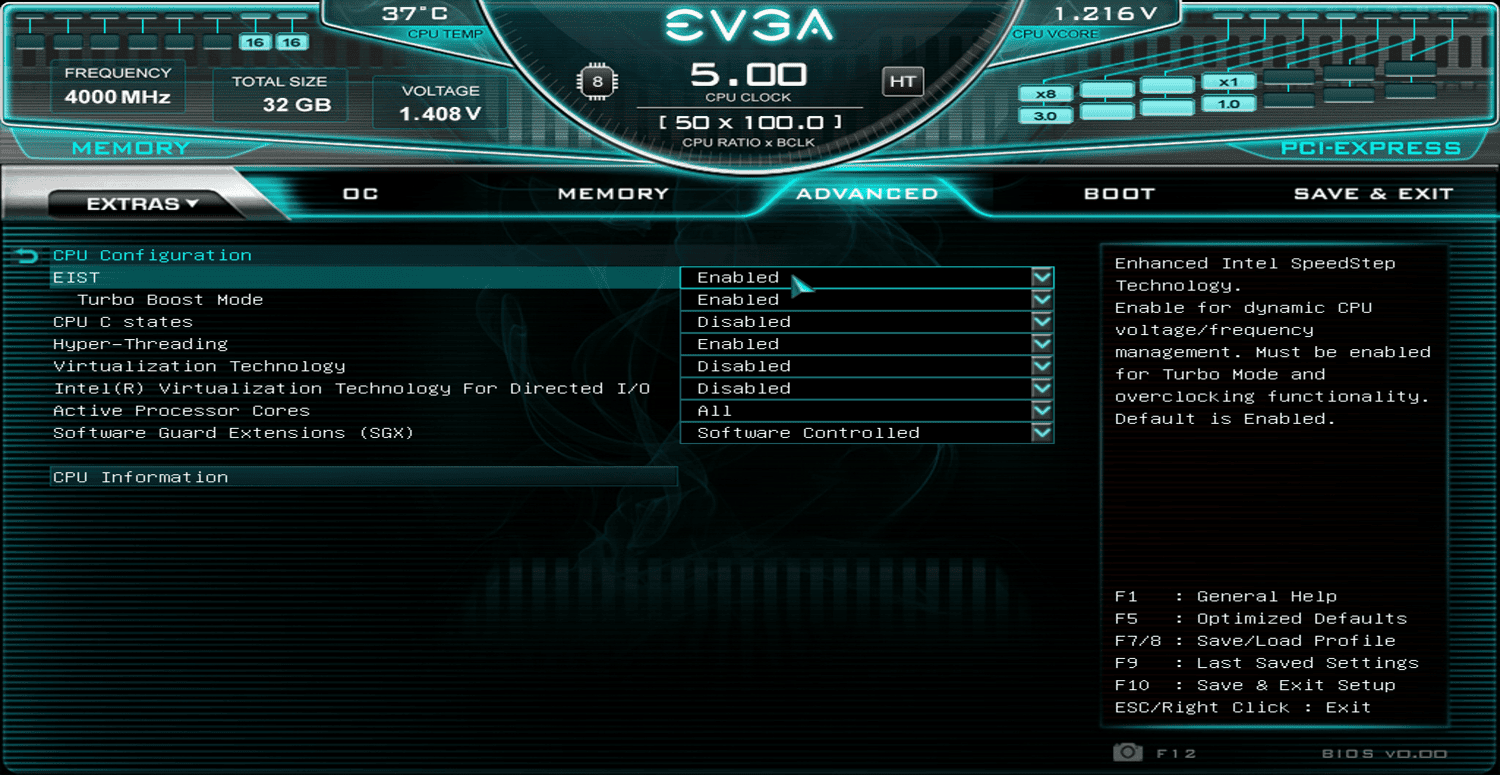 Крайне важно понимать последствия и опасности использования стороннего программного обеспечения или изменения настроек BIOS/UEFI, а также следовать рекомендациям производителя программного обеспечения или материнской платы, чтобы поддерживать стабильность системы и предотвращать любые негативные последствия.
Крайне важно понимать последствия и опасности использования стороннего программного обеспечения или изменения настроек BIOS/UEFI, а также следовать рекомендациям производителя программного обеспечения или материнской платы, чтобы поддерживать стабильность системы и предотвращать любые негативные последствия.
Смотрите также : [Solved] Высокая загрузка ЦП и диска CompatTelRunner.exe – TechWhoop
Потенциальные риски и соображения по отключению регулирования ЦП
Регулирование ЦП в Windows 11 можно отключить для повышения скорости, но есть также опасности и факторы, которые следует учитывать:
Проблемы перегрева
Регулирование процессора действует как мера безопасности, предотвращающая перегрев. Отключив регулирование, процессор может работать с более высокой скоростью в течение длительного времени, выделяя больше тепла.  Это может привести к повышению температуры, нестабильной работе системы, процессору или другому повреждению оборудования. Для эффективного отвода лишнего тепла важно обеспечить наличие подходящих систем охлаждения.
Это может привести к повышению температуры, нестабильной работе системы, процессору или другому повреждению оборудования. Для эффективного отвода лишнего тепла важно обеспечить наличие подходящих систем охлаждения.
Влияние на срок службы оборудования
Постоянное использование процессора при более высоких скоростях и температурах может сократить срок его службы. Процессор может быстрее изнашиваться и сокращаться срок службы из-за повышенного нагрева и нагрузки. Эти опасности можно уменьшить, отслеживая температуру процессора и принимая надлежащие меры предосторожности при охлаждении, например, увеличивая поток воздуха или используя более совершенные системы охлаждения. 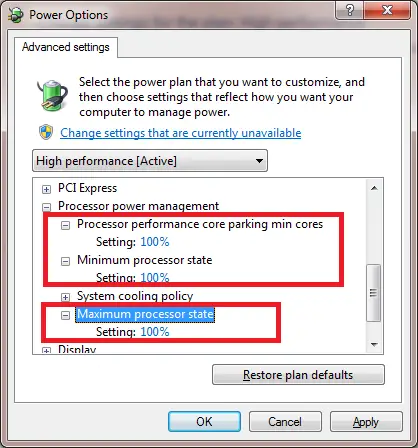
Рекомендуется отключать регулирование ЦП только при необходимости, регулярно контролировать температуру системы и принимать соответствующие меры по охлаждению, чтобы обеспечить стабильную и здоровую рабочую среду для вашего оборудования. Это поможет вам найти баланс между производительностью и безопасностью.
См. Также: 6 лучших инструментов для ремонта компьютеров для устранения проблем | Вы должны иметь их
Как отслеживать производительность процессора после настройки
Мониторинг производительности ЦП после внесения изменений в систему или изменения настроек регулирования ЦП имеет решающее значение для обеспечения бесперебойной работы. Вот несколько подходов и вещей, о которых следует подумать при измерении производительности процессора:
Встроенный диспетчер задач Windows
Диспетчер задач Windows предлагает простой мониторинг производительности процессора. Ctrl + Shift + Esc или щелчок правой кнопкой мыши по панели задач и выбор «Диспетчер задач» откроет ее. 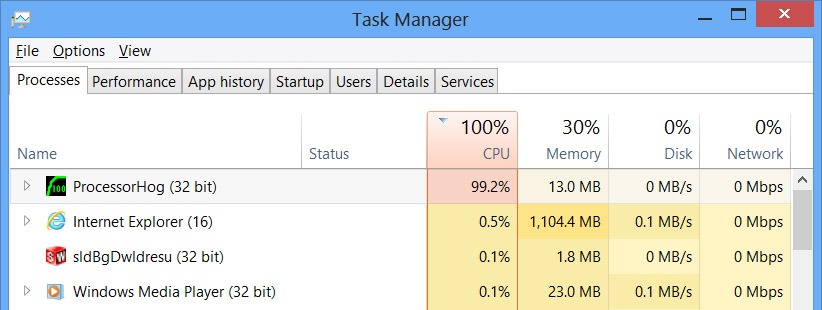 Проверьте текущее использование ЦП, тактовую частоту и другую соответствующую информацию на вкладке «Производительность».
Проверьте текущее использование ЦП, тактовую частоту и другую соответствующую информацию на вкладке «Производительность».
Программное обеспечение, используемое для мониторинга третьих сторон
Более тщательный мониторинг производительности процессора доступен через несколько сторонних решений. CPU-Z, HWMonitor и Core Temp — вот несколько примеров. Эти инструменты предоставляют подробные данные об использовании процессора, тактовой частоте, напряжении и температуре. 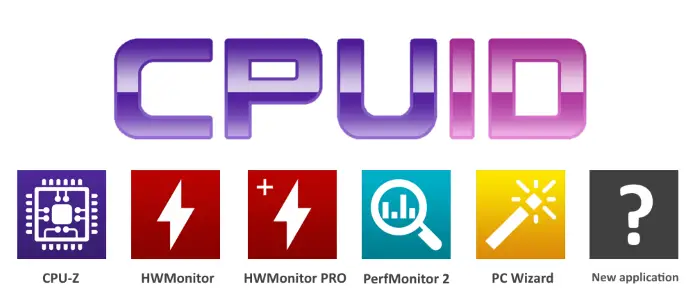
При мониторинге производительности процессора обращайте внимание на следующие признаки, указывающие на то, что ваш процессор работает оптимально:
- Стабильная температура: ЦП должен оставаться в безопасных пределах при нормальных условиях эксплуатации.
- Стабильная тактовая частота: ЦП должен поддерживать стабильную тактовую частоту без значительных колебаний во время различных рабочих нагрузок.
- Эффективное выполнение задач. ЦП должен обрабатывать задачи плавно, без чрезмерных задержек, зависаний или зависаний.
Отслеживая эти факторы, вы можете убедиться, что ваш процессор работает оптимально и что любые изменения в настройках регулирования процессора или других конфигурациях системы дают желаемые результаты. Итак, это все о том, как отключить регулирование процессора в Windows 11.
См. также: Программное обеспечение для мониторинга температуры процессора | Список 18 лучших
Часто задаваемые вопросы
Могу ли я отключить регулирование процессора через настройки Windows?
Да, вы можете изменить настройки регулирования ЦП с помощью параметров электропитания в Windows 11. Настройте дополнительные параметры питания, чтобы отключить или изменить регулирование.
Есть ли какие-либо риски при отключении регулирования процессора?
Если не приняты надлежащие меры по охлаждению, отключение регулирования ЦП может увеличить выделение тепла, что потенциально может привести к перегреву и повреждению.
Как я могу контролировать температуру процессора, чтобы предотвратить перегрев?
Вы можете использовать встроенные инструменты, такие как диспетчер задач, или стороннее программное обеспечение, такое как Core Temp, для мониторинга температуры процессора и обеспечения ее поддержания в безопасных пределах.
Что делать, если я заметил повышенное нагревание или нестабильность после отключения регулирования процессора?
Если вы столкнулись с повышенным нагревом или нестабильностью системы, рассмотрите возможность повторного включения регулирования ЦП или улучшения охлаждения вашей системы путем добавления вентиляторов или усиления воздушного потока.
Заключение
Управление регулированием ЦП необходимо для балансировки производительности и предотвращения перегрева. Отключение или настройка параметров регулирования может раскрыть весь потенциал вашего процессора, но это сопряжено с риском. Регулярный мониторинг производительности и температуры вашей системы обеспечивает оптимальное функционирование и помогает оперативно выявлять любые проблемы. Будьте бдительны, чтобы система была здоровой и эффективной. Эта статья о том, как отключить регулирование ЦП в Windows 11, помогла вам узнать об этом все.
См. Также: Как определить, что ваш процессор умирает? Полное руководство
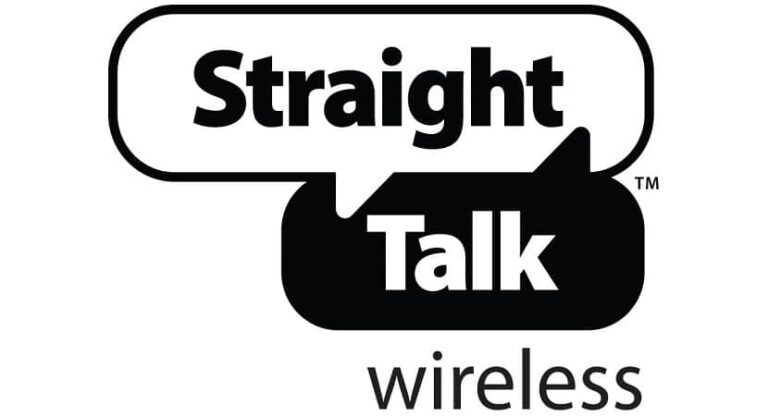


![Win32: Evo-gen [Susp] Советы по удалению вирусов для Windows](https://20q.ru/wp-content/uploads/2021/12/win32-evo-gen-768x416.png)